Aby aktywowować klucz Steam na telefonie, należy najpierw pobrać aplikację mobilną Steam z odpowiedniego sklepu, czyli Google Play lub App Store. Po zainstalowaniu aplikacji, użytkownik musi zalogować się na swoje konto Steam, co pozwoli na dostęp do wszystkich funkcji. Proces aktywacji klucza jest prosty i intuicyjny, a w razie potrzeby można go również przeprowadzić za pomocą przeglądarki mobilnej.
W artykule przedstawimy szczegółowy przewodnik dotyczący aktywacji klucza Steam na telefonie, aby pomóc uniknąć ewentualnych problemów. Dzięki naszym wskazówkom, aktywacja klucza stanie się szybka i bezproblemowa, co pozwoli na cieszenie się zakupionymi grami w krótkim czasie. Kluczowe informacje:- Pobierz aplikację Steam z Google Play lub App Store.
- Zaloguj się na swoje konto Steam w aplikacji mobilnej.
- Przejdź do sekcji „Aktywuj klucz produktu” w ustawieniach aplikacji.
- Wprowadź klucz aktywacyjny i potwierdź aktywację.
- Alternatywnie, klucz można aktywować za pomocą przeglądarki mobilnej.
- Upewnij się, że Twój telefon spełnia wymagania systemowe aplikacji Steam.
Jak pobrać aplikację Steam na telefonie i przygotować się do aktywacji
Aby aktywowować klucz Steam na telefonie, niezbędne jest pobranie aplikacji mobilnej Steam. To ważny krok, który umożliwia dostęp do wszystkich funkcji platformy bezpośrednio z urządzenia mobilnego. Instalacja aplikacji jest prosta i szybka, a odpowiednia konfiguracja pozwoli na bezproblemowe korzystanie z jej możliwości.
Po pobraniu aplikacji z Google Play lub App Store, użytkownicy mogą cieszyć się wygodnym dostępem do swojego konta Steam. Warto upewnić się, że urządzenie spełnia wymagania systemowe, aby uniknąć problemów z aktywacją klucza. Poniżej przedstawiamy kilka wskazówek, które pomogą w przygotowaniach do pobrania aplikacji.Instalacja aplikacji Steam z Google Play lub App Store
Instalacja aplikacji Steam na urządzeniach z systemem Android jest bardzo prosta. Wystarczy otworzyć Google Play, wpisać „Steam” w pasku wyszukiwania i wybrać oficjalną aplikację. Następnie kliknij przycisk „Zainstaluj”, a po zakończeniu pobierania, uruchom aplikację.Dla użytkowników systemu iOS proces jest równie łatwy. Otwórz App Store, wyszukaj „Steam” i wybierz odpowiednią aplikację. Kliknij „Pobierz”, a po zakończeniu instalacji, aplikacja będzie gotowa do użycia. Pamiętaj, aby regularnie aktualizować aplikację, aby korzystać z najnowszych funkcji i poprawek.
Logowanie do konta Steam w aplikacji mobilnej
Po zainstalowaniu aplikacji, czas na logowanie się do swojego konta Steam. Wprowadź swoje dane logowania, czyli nazwę użytkownika oraz hasło. Jeśli zapomniałeś hasła, możesz skorzystać z opcji jego odzyskania, która poprowadzi Cię przez proces resetowania.
Aktywacja klucza Steam w aplikacji mobilnej - krok po kroku
Aktywacja klucza Steam w aplikacji mobilnej jest prosta i intuicyjna. Dzięki kilku łatwym krokom możesz szybko cieszyć się swoimi grami. Wystarczy, że znajdziesz odpowiednią sekcję w aplikacji i wprowadzisz swój klucz aktywacyjny.
Warto pamiętać, że proces ten jest podobny zarówno dla użytkowników Androida, jak i iOS. Bez względu na to, na jakim urządzeniu korzystasz z aplikacji Steam na telefon, aktywacja klucza przebiega w podobny sposób i nie wymaga zaawansowanej wiedzy technicznej.
Przechodzenie do sekcji aktywacji klucza w aplikacji
Aby aktywować klucz, otwórz aplikację Steam i zaloguj się na swoje konto. Następnie przejdź do menu, które zazwyczaj znajduje się w lewym górnym rogu ekranu. Wybierz opcję „Ustawienia”, a następnie znajdź sekcję „Aktywuj klucz produktu”. To tutaj możesz wprowadzić swój klucz aktywacyjny.
Wprowadzanie klucza aktywacyjnego i potwierdzenie
Wprowadź swój klucz aktywacyjny w odpowiednie pole. Upewnij się, że wpisujesz go dokładnie, aby uniknąć błędów. Po wprowadzeniu klucza, kliknij przycisk „Aktywuj”, aby potwierdzić operację.
Po aktywacji klucza, powinieneś zobaczyć komunikat potwierdzający, że klucz został pomyślnie zrealizowany. Możesz teraz korzystać z zakupionej gry lub dodatku. Pamiętaj, że w przypadku problemów z aktywacją, zawsze możesz skontaktować się z pomocą techniczną Steam.
Czytaj więcej: Co to jest karta Steam i jak możesz z niej skorzystać w praktyce?
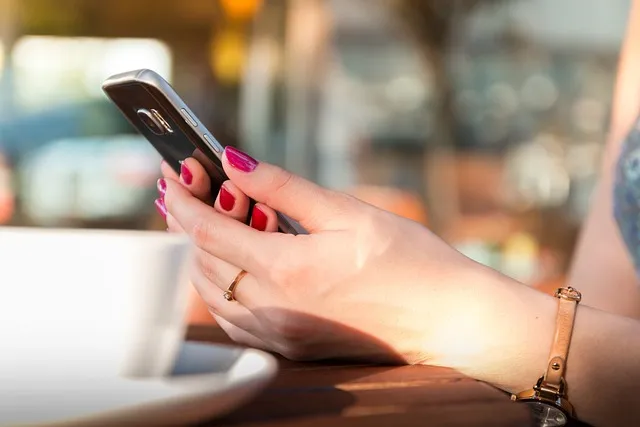
Aktywacja klucza Steam przez przeglądarkę mobilną - praktyczne wskazówki
Jeśli z jakiegoś powodu nie możesz skorzystać z aplikacji Steam na telefon, istnieje alternatywna metoda aktywacji klucza przez przeglądarkę mobilną. Ta metoda jest równie efektywna i pozwala na szybkie wprowadzenie klucza aktywacyjnego. Wystarczy kilka prostych kroków, aby cieszyć się dostępem do gier.
Jak znaleźć opcję aktywacji klucza w przeglądarce
Aby aktywować klucz Steam przez przeglądarkę, otwórz ulubioną przeglądarkę na swoim telefonie. Wpisz adres store.steampowered.com i zaloguj się na swoje konto Steam. Po zalogowaniu, przewiń do sekcji „Aktywuj produkt” lub „Aktywuj klucz”, która zazwyczaj znajduje się w menu użytkownika.
Wprowadzanie klucza aktywacyjnego w przeglądarce mobilnej
Gdy znajdziesz odpowiednią sekcję, wprowadź swój klucz aktywacyjny w podane pole. Upewnij się, że wpisujesz go dokładnie, aby uniknąć błędów. Po wprowadzeniu klucza, kliknij przycisk „Aktywuj”, a system potwierdzi, że klucz został pomyślnie zrealizowany.
Jeśli wszystko poszło zgodnie z planem, powinieneś zobaczyć komunikat potwierdzający aktywację. Teraz możesz korzystać z zakupionej gry lub dodatku. W przypadku jakichkolwiek problemów z aktywacją, pamiętaj, że pomoc techniczna Steam jest zawsze dostępna.
Aktywacja klucza Steam przez przeglądarkę - łatwy i szybki sposób
Aktywacja klucza Steam przez przeglądarkę mobilną to prosta i efektywna alternatywa dla użytkowników, którzy napotykają trudności z aplikacją mobilną. Wystarczy otworzyć przeglądarkę, zalogować się na swoje konto Steam i znaleźć sekcję „Aktywuj produkt”, aby szybko wprowadzić klucz. Ta metoda zapewnia wygodny dostęp do gier, eliminując potencjalne problemy związane z aplikacją.
Po wprowadzeniu klucza, użytkownicy mogą oczekiwać natychmiastowego potwierdzenia aktywacji, co pozwala na szybkie rozpoczęcie gry. W przypadku jakichkolwiek problemów z aktywacją, pomoc techniczna Steam jest dostępna, co dodatkowo podkreśla, że korzystanie z przeglądarki mobilnej jest nie tylko wygodne, ale i bezpieczne.





